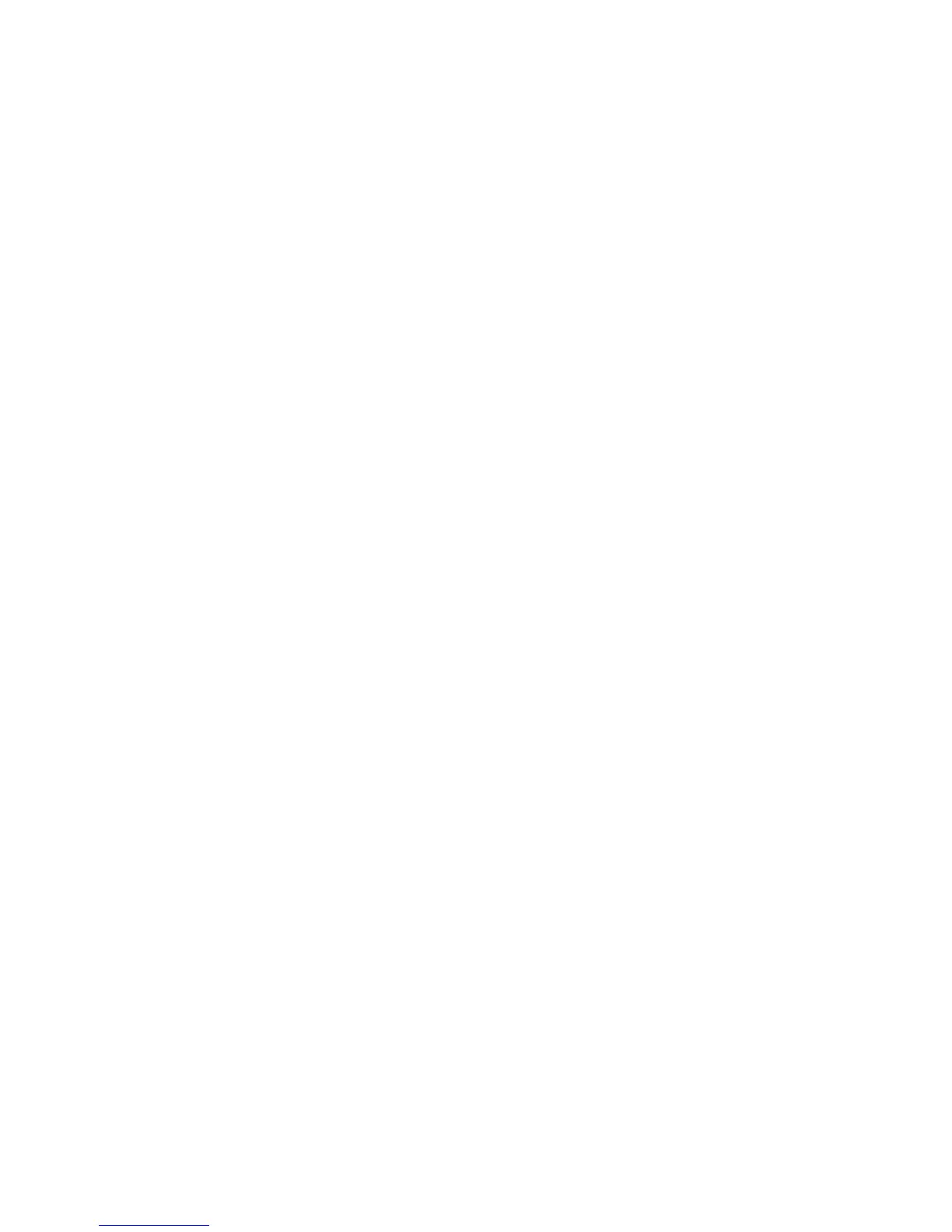14
ݷ ROJO: Cambie la ciudad y la unidad de temperatura.
8.4.3 RSS
Menú-> EXPANSION -> Aplicaciones de red-> RSS
Puede pulsar el botón ROJO para añadir los sitios web RSS y entonces podrá leer el contenido de los sitios web.
También puede pulsar el botón AMARILLO para borrar los sitios web de RSS. Pulse el botón VERDE para
editar los sitios web de RSS
8.4.4 Conversor de divisas
Menú-> EXPANSION -> Aplicaciones de red-> Conversor de divisas
Busque la conversión de divisas.
8.4.5 Bolsa
Menú-> EXPANSION -> Aplicaciones de red-> Bolsa
Usted puede conocer el estado de la bolsa.
8.4.6 Youtube
Menú-> EXPANSION -> Aplicaciones de red-> Youtube
Usted puede ver los videos de Youtube.
8.4.7 Tiempos de oración
Menú-> Expansión -> Aplicaciones de red-> Tiempos de oración
Usted puede visitar Tiempos de oración para elegir una ciudad para ver las cinco veces de adoración al día
8.4.8 Google Maps
Men ú -> EXP AN SIO N -> Aplica ci on es de re d-> Goog le Maps
Usted puede visitar Google Maps para encontrar la información que le rodea
8.4.9 IPTV
Men ú -> EXP AN SIO N -> Apl icaci on es de re d -> IPTV
Usted puede visitar IPTV Para agregar un sitio a ver.
9. Funcionamiento básico
9.1 Audio
1. Presione el botón AUDIO.
2. Pulse el botón OK para seleccionar el idioma de audio que prefiera.
3. Seleccione la dirección de audio (izquierda, derecha, estéreo)utilizandoelbotón/
4. Pulse el botón EXIT para cerrar.
9.2 Acercar
1. Pulse el botón ZOOM.
2. Pulse el botón // / para mover el icono a la posición que desea agrandar
3. Pulse el botón OK para mostrar.
4. Pulse el botón EXIT para cerrar.
9.3 Lista de satélite
1. Pulse el botón SAT.
2. Seleccione el satélite que desee.
3. Pulse el botón OK , entonces puede entrar en la lista de canales que sólo incluye los canales de ese satélite.
4. Pulse el botón ROJO para mostrar u ocultar el satélite. Si se oculta, los canales de este satélite se oculta en la
lista de canales.
5. Pulse el botón VERDE para borrar el satélite.